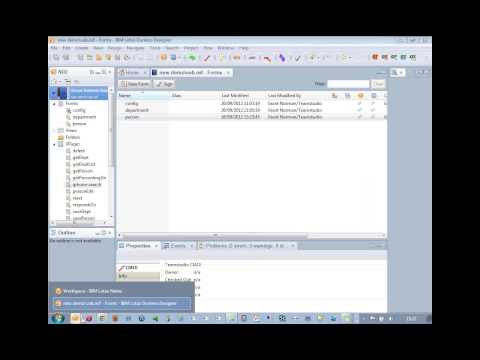Denne wikiHow lærer dig, hvordan du får en invitations -URL til en privat Telegram -gruppe eller offentlig kanal ved hjælp af din iPhone eller iPad.
Trin
Metode 1 af 2: Få et link til en privat gruppe

Trin 1. Åbn Telegram på din iPhone eller iPad
Det er det blå ikon med et hvidt papirfly indeni. Du finder det normalt på startskærmen.

Trin 2. Tryk på Chats
Det er nederst i midten af skærmen.

Trin 3. Tryk på en privat gruppe
Gruppens indhold vises.

Trin 4. Tryk på gruppens billede
Det er i øverste højre hjørne af skærmen.

Trin 5. Tryk på Tilføj medlem
Det er lige over listen over nuværende medlemmer. Din kontaktliste vises.

Trin 6. Tryk på Inviter til gruppe via link
Det er det blå link nær toppen af skærmen. Et skærmbillede med invitationslinket vises.

Trin 7. Tryk på Kopier link
Det er den første mulighed under URL'en. Linket er nu kopieret til dit udklipsholder. Du kan dele linket i en hvilken som helst messaging-app ved at trykke langsomt på skriveområdet og vælge sæt ind.
Hvis du vil sende linket til nogen direkte, skal du trykke på Del link, vælg derefter den app, som du gerne vil dele den med.
Metode 2 af 2: Få et link til en offentlig kanal

Trin 1. Åbn Telegram på din iPhone eller iPad
Det er det blå ikon med et hvidt papirfly indeni. Du finder det normalt på startskærmen.

Trin 2. Tryk på Chats
Det er nederst i midten af skærmen.

Trin 3. Tryk på en offentlig kanal
Samtalen vises.

Trin 4. Tryk på kanalens profilbillede
Det er i øverste højre hjørne af skærmen. Skærmbilledet "Kanalinfo" vises.

Trin 5. Tryk og hold URL'en under "del link
”

Trin 6. Tryk på Kopier
Linket er nu kopieret til din telefon eller tablets udklipsholder. Du kan dele linket i en hvilken som helst messaging-app ved at trykke langsomt på skriveområdet og vælge sæt ind.
Fællesskabets spørgsmål og svar
Søg Tilføj nyt spørgsmål Stil et spørgsmål 200 tegn tilbage Inkluder din e -mail -adresse for at få en besked, når dette spørgsmål er besvaret. Indsend